您的位置:首页 → 摄影软件 → 图章制作软件下载_图章制作最新版下载3.0
图章制作是一款专业的图章设计和制作软件,用户可以通过该软件自定义图章样式,包括图案、文字、颜色等,还可以调整图章的大小和位置。软件提供多种图案和字体选择,用户可根据需要设计独特的个性化图章,制作完成后,还能一键导出图章图像,方便用户进行保存和使用。
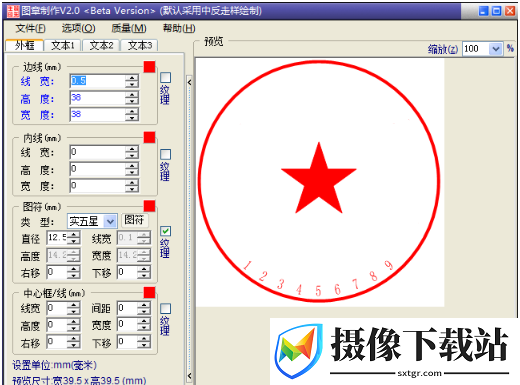
1、外框
图章、椭圆章、方章、菱形章、三角章等通过外框效果形成。
外框粗细通边[线宽]可做调整(为0时无边框)。
图符为[五星]时,由圆心位置按半径伸缩显示正五角星;改为自定义方式时,可自由载入用户自定图形(如邮储、党徽、国徽等)来做效果。
电子印章制作软件(sedwen)中的图符高、宽、水平及垂直偏移等可做调整。
2、中心线/框
通过方形及[线宽、高度、宽度、偏移、间距]等设置中心框。当[线宽]、[高度]设为一定值时则为中心线(直线)。
3、文本1,2,3
分别控制三种文本显示方式。
通过调整字体、字宽、字高、平环排列方式、环排半径、角度、水平及垂直偏移来做效果。
4、特效
通过调整各种属性来实现图章的各种特效。
包含翻转、透明、灰度、浮雕、反相、高斯模糊、任意角度旋转、亮度/对比度/饱和度/锐化/海绵/磨砂效果等特效。
5、印章库
程序采用ACCESS做印章库数据存储媒介,将各项设置及缩略图保存到印章库中。
当保存的[图章名称]已存在时,您可选择是否覆盖原图章方案。
删除图章方案可通过[编辑印章库]实现。
6、缩放
程序支持理论缩放无穷倍,但为了安全起见,程序仅开放1%—1000%倍的放大效果。
7、导出图象
程序默认三种导出图像格式(BMP/JPG/GIF)。
使用图章制作工具的用户可在导出图象对话框中做选择来实现。
导出的图像大小按[缩放]比例生成。
若要生成透明图章,请选择Gif文件格式。
1、编辑好您的图章,点菜单[文件]-[导出为图像](或者直接按CTRL+A键)。
2、在保存类型中选GIF或PNG图像并保存文件。
3、打开Word,点菜单 [插入]-[图片]-[来自文件]。
4、选择刚生成的GIF或PNG图片文件,点[插入]。
5、双击刚插入的图片(或者选中图片后点右键-[设置图片格式])。
6、在弹出的窗口中选[版式]项,将环绕方式改为[浮于文字上方]或者[浮于文字下方]。
注:使用浮于文字上方的话,图章后的部分文字可能会被覆盖,建议使用[浮于文字下方]的环绕方式。
1、打开图章制作软件,如图所示,会有默认的章,你可以修改,另外其他形状的章可以在软件菜单栏的选项中看到选择。
2、对章的外框,你可以设置边线框的线宽、高度、宽度等等,另外的内线、图符等都可修改,可自测。调完成后,在纹理处打勾就会显示效果了。
3、打开文本1,可以修改章的主要文字,打开文本3可以修改底部的文字,你可以填写诸如公章的编码或者自己diy的文字(可以选择加粗及文字大小的设置)。
4、做好章后可以存入印章库以便之后编辑,或者可以应用于文档。
5、打开一个word文档,插入-->图片,插入图片后,点击选中图片,在设置图片格式中选择-->板式--->选择浮于文字上方-->确定,然后在微调图片的位置即可。
1、图形的最终输出大小按外线设置的大小输出。
2、原有图章数据库数据不受该版本支持。
3、用浮于文字上方的话,图章后的部分文字可能会被覆盖,建议使用[浮于文字下方]的环绕方式。
图章制作app操作简单,功能多样,给用户提供了方便快捷的图章设计和制作体验,非常实用。
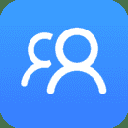 有道云协作app下载_有道云协作手机版下载最新版1.2.0
查看
有道云协作app下载_有道云协作手机版下载最新版1.2.0
查看
 中邮阅读网app下载-中邮阅读网官方版下载2.0
查看
中邮阅读网app下载-中邮阅读网官方版下载2.0
查看
 interpark韩国版app下载-interpark韩国版手机版下载v2.3.8
查看
interpark韩国版app下载-interpark韩国版手机版下载v2.3.8
查看
 有道翻译软件免费下载_有道翻译软件下载手机版4.1.20
查看
有道翻译软件免费下载_有道翻译软件下载手机版4.1.20
查看
 dvrlink行车记录仪app下载-dvrlink行车记录仪安卓版下载v3.0.1
查看
dvrlink行车记录仪app下载-dvrlink行车记录仪安卓版下载v3.0.1
查看
 物品领用登记表最新版下载-物品领用登记表免费版下载1.0
查看
物品领用登记表最新版下载-物品领用登记表免费版下载1.0
查看
 残梦框架美化包下载_残梦框架官网软件下载_残梦框架防闪退下载4.7.5
查看
残梦框架美化包下载_残梦框架官网软件下载_残梦框架防闪退下载4.7.5
查看
 元道经纬相机2024app下载-元道经纬相机2024手机软件下载v5.8.9
查看
元道经纬相机2024app下载-元道经纬相机2024手机软件下载v5.8.9
查看
 嗨书app下载免费_嗨书最新版下载4.0.4
查看
嗨书app下载免费_嗨书最新版下载4.0.4
查看
 查看
查看

9.01 5.71MB
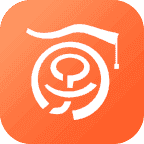
5.9.19 57.20MB
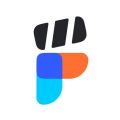 查看
查看

3.0.6 13.57MB
 查看
查看

1.0.0.5 37.75MB
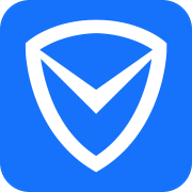
16.1.8 53.14MB
 查看
查看